Cloud Backup
title: kb.dunkel.title created_at: 2016.04.05 updated_at: 2016.04.16 category: Cloud Backup --- :toc: macro :toc-title:

O <a href="https://www.dunkel.de/s3/">Dunkel Cloud Storage</a> é um serviço de armazenamento em nuvem com boa relação custo-benefício na Alemanha para proteção segura de dados externos. O Retrospect 11 para Windows e o Retrospect 13 para Mac são certificados para o Dunkel Cloud Storage. Siga estas instruções passo a passo para configurar uma conta do Dunkel Cloud Storage, configurar um local de armazenamento (chamado "bucket") e criar um conjunto de credenciais de segurança (uma chave de acesso e uma chave secreta, semelhante a um nome de usuário e senha).
Oferta especial – 40% de desconto em 1TB pré-pago de 12 meses e 5TB mais € 80 para Sementeira. Veja <a target="_blank" href="https://www.dunkel.de/retrospect">Armazenamento em nuvem da Dunkel para o Retrospect</a>.
Visite <a href="https://www.dunkel.de/retrospect">Armazenamento em nuvem da Dunkel para o Retrospect</a> para entrar em contato com Dunkel.

Dunkel entrará em contato com você em breve para criar uma conta.
Agora, criaremos um depósito que o Retrospect possa usar para armazenar backups. Isso pode ser feito com qualquer software compatível. Este tutorial usa o <a href="https://cyberduck.io">Cyberduck</a>, um excelente e gratuito navegador de armazenamento na nuvem, disponível para Windows e Mac.
Baixe, instale e inicie o Cyberduck.

Clique em 'Abrir conexão' e selecione 'S3 (Amazon Simple Storage Service)'. Digite em 'dcs.dunkel.de' como o servidor, sua chave de acesso fornecida como o nome de usuário e sua chave secreta fornecida como a senha.

Clique em 'Ação' e selecione 'Nova Pasta'. Digite um nome para isso. Este será o nome do seu intervalo para o Retrospect usar.

O Retrospect precisa de três informações para acessar Dunkel Cloud Storage:
Caminho – dcs.dunkel.de/bucket
Chave de acesso – Use a chave de acesso acima.
Chave secreta – Use a chave secreta de cima.
Adicionar armazenamento em nuvem como um destino é simples. O Retrospect tem um novo tipo de conjunto chamado "Cloud". Crie um novo conjunto de backup / conjunto de mídias e selecione "Cloud" como o tipo.
Interface do Windows
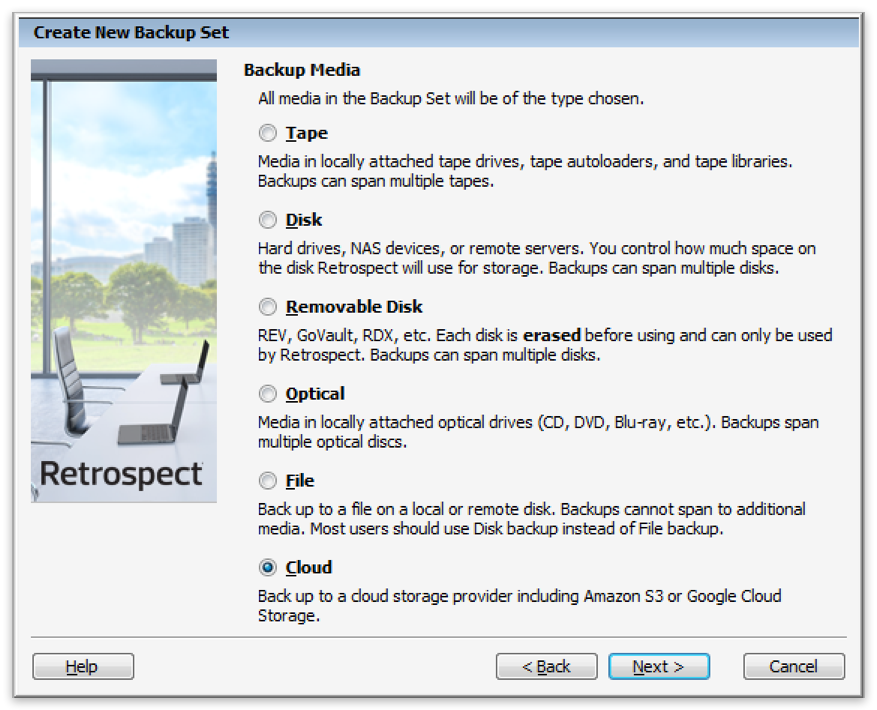
Interface Mac
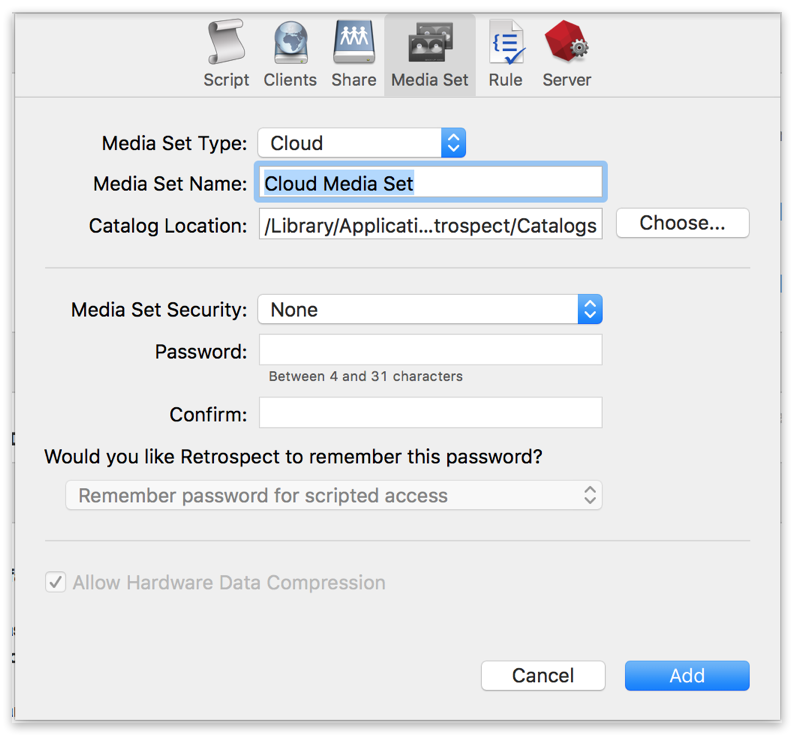
Em seguida, você precisará inserir suas credenciais de armazenamento em nuvem.
Diferentes provedores de armazenamento em nuvem oferecem opções diferentes. O Retrospect permite que os clientes ativem ou desativem a criptografia SSL (HTTP ou HTTPS) e definam o uso máximo de armazenamento, até 8 TB por membro da nuvem. Quando o backup em nuvem usar isso, solicitará permissão para criar um novo membro de 8 TB, até 100 TB por conjunto de backup em nuvem.
Interface do Windows
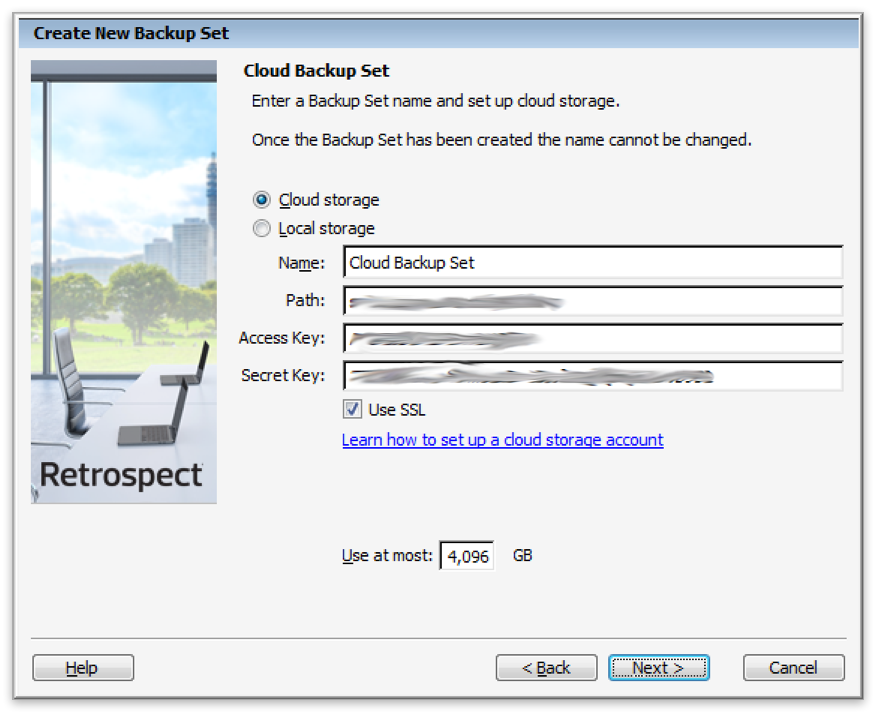
Interface Mac

Usar o armazenamento em nuvem é simples. Depois de criar um conjunto de nuvens, crie um novo script ou adicione-o a um existente e clique em "Executar". O backup começará com o conteúdo do conjunto sendo carregado para o local de armazenamento na nuvem. Você pode acompanhar o progresso na execução / atividade.
Interface do Windows

Interface Mac

A otimização para backup na nuvem e restauração na nuvem está disponível em Preferências.
Interface do Windows

Interface Mac

Ferramenta de Medição de Largura de Banda – Meça o seu upload e download de banda com esta ferramenta gratuita: <a target="_blank" href="http://speedtest.net">Speedtest.net</a>.
Desativar a verificação de backup – A verificação fará o download de todos os dados que você enviar. Veja mais detalhes sobre por que você deve desativá-lo para backups na nuvem em <a href="/br/support/kb/best_practices_for_cloud_storage#notes">Backup na nuvem - Práticas recomendadas para proteção de dados com armazenamento em nuvem</a>.
Dunkel Cloud Storage - Largura de banda do upload confirmado – 20 Mbps
Dunkel Cloud Storage - Largura de banda de download verificada – 110 Mbps
Última atualização: 16 de abril de 2016